AI(LLM)プロンプト設定
画面
キャラクター選択・設定画面やログイン画面から「AIプロンプト設定」ボタンをタップすると設定画面に遷移します。
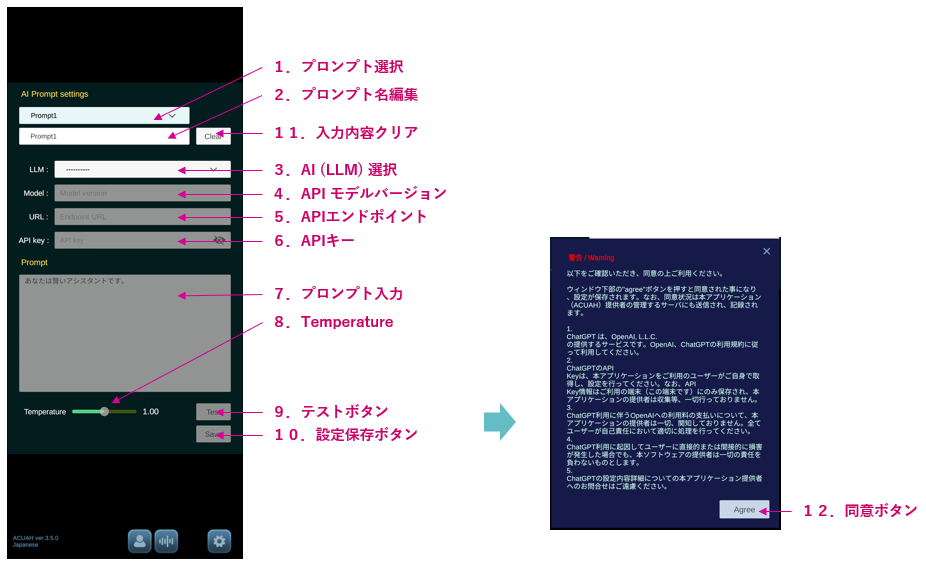
1. プロンプト選択
- 設定を行うプロンプトを、Prompt1~Prompt10 で選択してください。
2. プロンプト名編集
- 設定したプロンプトに名前を付ける事ができます。10.設定保存ボタンを押すと、1.のプロンプト選択のところに名前が反映されます。
3. AI(LLM)選択
- 利用するLLMが選択できます。
- ChatGPT : OpenAI,L.L.C. が提供するチャットボットです。
- Gemini : Google DeepMind が開発している大規模言語モデル(LLM)です。
- Claude : Anthropic PBC が開発したAIモデル群です。
- Llama : Meta Platforms, Inc. が開発している大規模言語モデル(LLM)です。
- Llama は英語に特化したAIモデルとなっていますので、日本語での利用は非推奨となります。
4. APIモデルバージョン
- 標準のモデルバージョンが入力されていますが、OpenAI, Google, Anthropic, Meta からのアナウンスを参照し必要に応じて変更してください。
重要
ACUAHでは、Function calling 対応、プロンプト設定可能なモデルを標準モデルとしています。 Function calling利用時には、LLMの利用料金(トークン数)が通常の会話に比べて多くなります。
-
ChatGPT
- https://platform.openai.com/docs/deprecations
- https://platform.openai.com/docs/guides/function-calling
- "gpt-4o-mini" を標準モデルバージョンとしています。(2024/9/28時点)
-
Gemini
- https://ai.google.dev/gemini-api/docs/models/gemini
- "gemini-1.5-pro-latest" を標準モデルバージョンとしています。(2024/9/28時点)
- 対話方法が"AI(LLM)のみ"の場合には、以下のモデルバージョンの利用を推奨します。(2024/9/28時点)
- gemini-1.0-pro
- gemini-1.5-flash
-
Claude
- https://docs.anthropic.com/en/docs/about-claude/models
- https://docs.anthropic.com/en/docs/build-with-claude/tool-use (function calling)
- "claude-3.5-sonnet-latest" を標準モデルバージョンとしています。(2025/1/18時点)
【注意】Claude は、応答時に Tool use (Function calling) を利用したがる傾向があります。
-
Llama
- https://docs.llama-api.com/quickstart
- "llama3.1-70b" を標準モデルバージョンとしています。(2025/1/18時点)
Llama は英語に特化したAIモデルとなっていますので、日本語での利用は非推奨となります。
LLMの利用状況の確認
- ChatGPT
- OpenAI > Personal > Usage からご確認ください。
- または、キャラクターに向かって「ChatGPT(ちゃっとじーぴーてぃー)利用料」と言って��頂くと、該当のページが開きます。
- Gemini
- Google Cloud > APIとサービス からご確認ください。
- または、キャラクターに向かって「Gemini(じぇみに)利用料」と言って頂くと、該当のページが開きます。
- Claude
- Anthropic console > Settings > Usage からご確認ください。
- または、キャラクターに向かって「Calude(くろーど)利用料」と言って頂くと、該当のページが開きます。
- Llama
- Llama API console > Usage からご確認ください。
5. APIエンドポイント
- エンドポイント(URL)が標準で入力されていますが、必要に応じて変更してください。
6. APIキー
- ユーザーが自身で取得されたLLMのAPIキーをコピー&ペースト等で入力してください。
- ChatGPT
- https://platform.openai.com/api-keys で作成したAPI keyの文字列です。
- Gemini
- https://aistudio.google.com/app/apikey で作成したAPI keyの文字列です。
- Claude
- https://console.anthropic.com/settings/keys で作成したAPI keyの文字列です。
- Llama
- Llama API console > Api Keys で作成したAPI keyの文字列です。
7. プロンプト入力
- プロンプトを入力してください。
- 初期状態では「あなたは賢いアシスタントです。」と記述されています。
プロンプトの内容が長い場合等は、別途、テキスト編集アプリなどで��プロンプトを作成し、この欄にコピー&ペーストする事を推奨します。
8. Temperature
- Temperature パラメータの値を変更できます。
- Temperature パラメータの値もプロンプト毎に設定できます。
9. テストボタン
- AI(LLM) に関する設定が正しく行われているか、LLM(ChatGPT, Gemini, Claude, Llama)に実際に通信を行い確認する事ができます。
- テストが正常に完了すると、10.設定保存ボタンが押せるようになります。
10. 設定保存ボタン
- ボタンをタップすると設定を保存する事ができます。
注意
- LLM(ChatGPT, Gemini, Claude, Llama) それぞれの初回設定時には警告ウィンドウが表示されます。内容をよくご確認ください。
- 同意いただける場合には、12.同意ボタン をタップしてください。
また、LLMを利用する際には、必ずVoice設定も行ってください。
(同意状況の取得について)
- ACUAHアカウントでログインしている場合は、ACUAHアカウントに紐づいて本アプリケーション提供者の管理するサーバーに送信されます。
- ACUAHアカウントでログインしていない場合には端末上に保存されます。
11. 入力内容クリア
- ボタンをタップすると設定内容が初期化されます。
- 初期化した設定を保存したい場合には、10.設定保存ボタンをタップしてください。